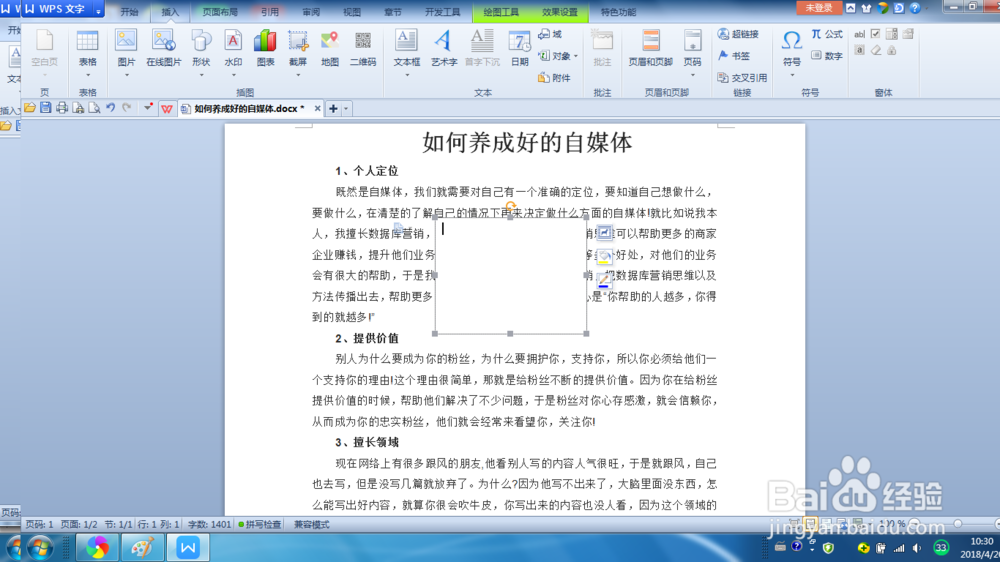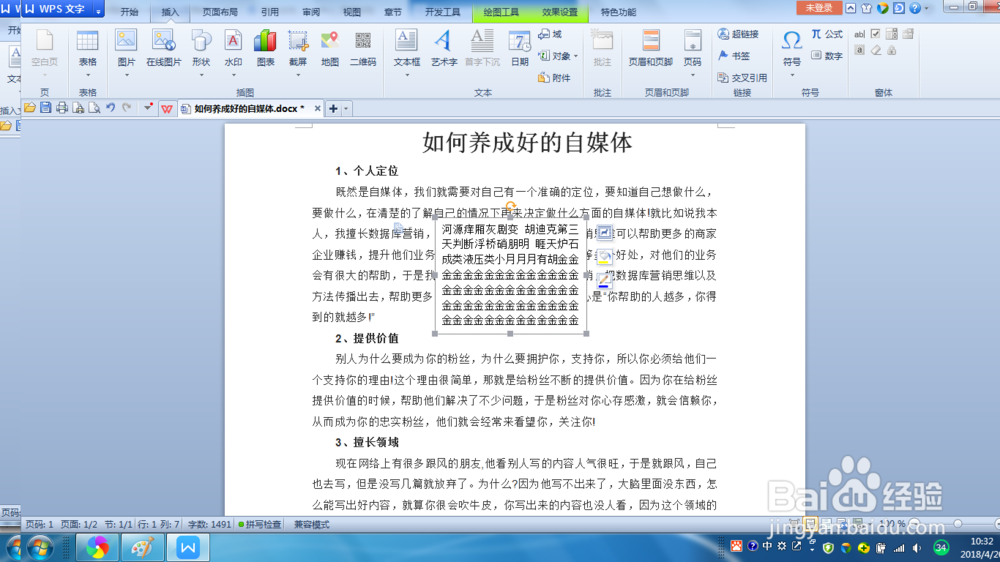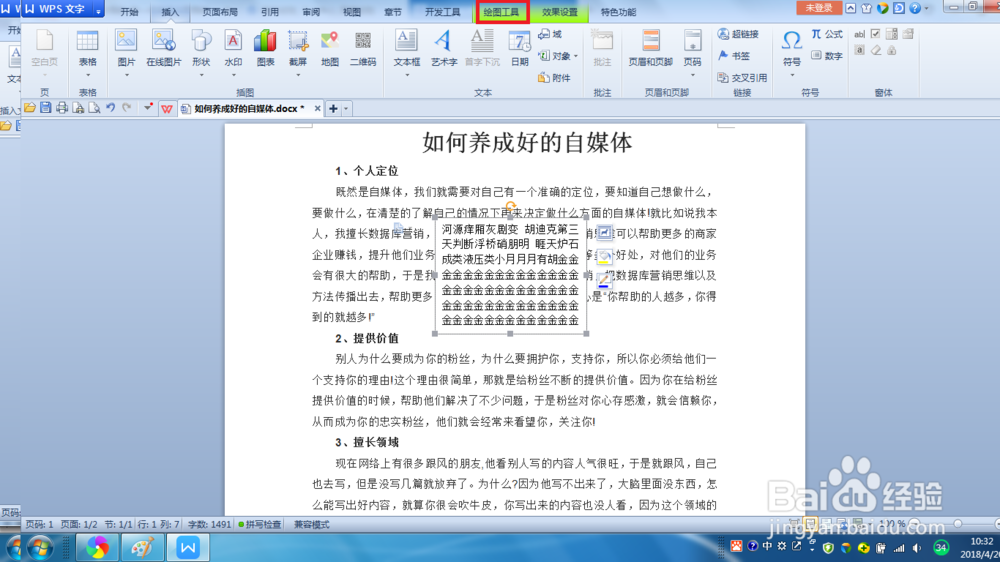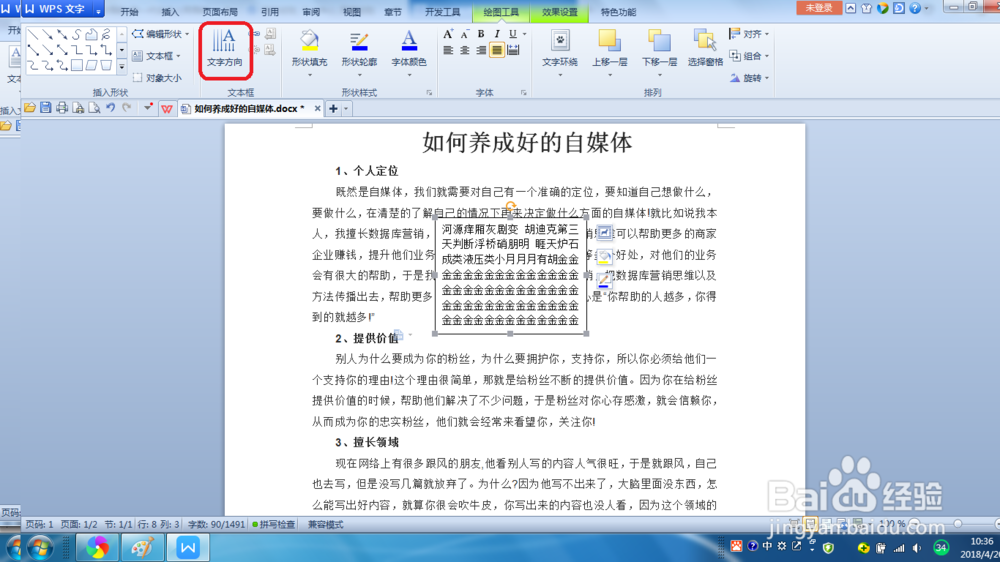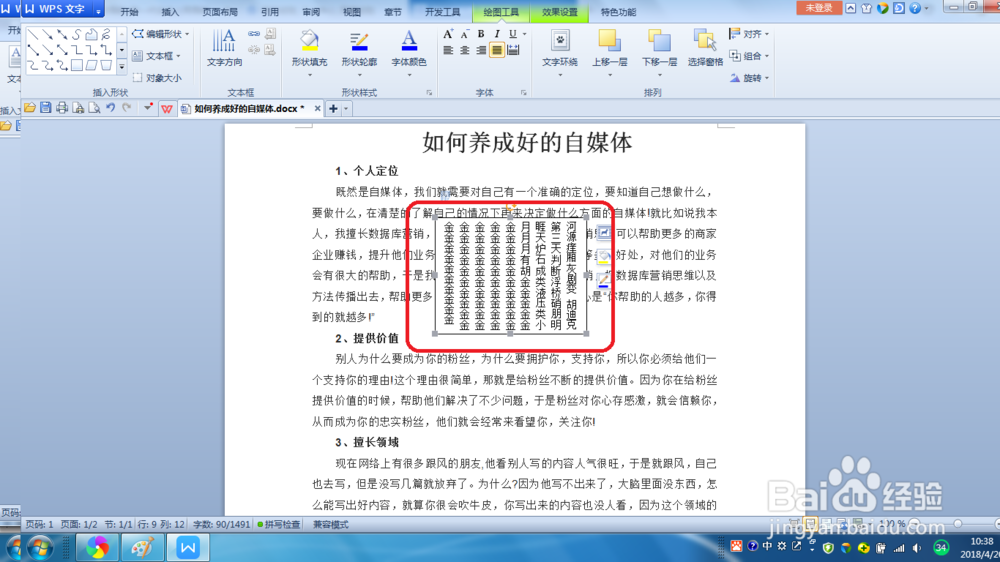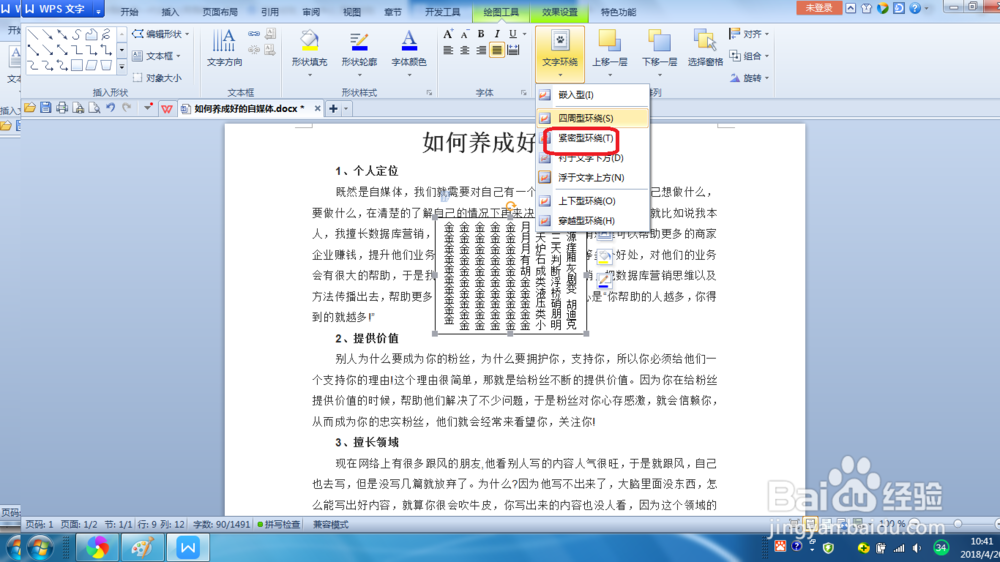Word2016文本框如何改变框内文字的方向
1、在混排文档中插入文本框。
2、然后在文本框中输入所需的文字。
3、然后在菜单栏单击【绘图工具】选项卡。
4、在【绘图工具】选项卡下找到【文字方向】按钮。
5、点击之后会改变文字方向。单击一次即可改变方向。
6、然后再点击【文字环绕】按钮的下拉显示环绕样式。小编在这选择紧密型环绕的。单击之后即可得到如图所示。
声明:本网站引用、摘录或转载内容仅供网站访问者交流或参考,不代表本站立场,如存在版权或非法内容,请联系站长删除,联系邮箱:site.kefu@qq.com。
阅读量:58
阅读量:47
阅读量:42
阅读量:89
阅读量:51